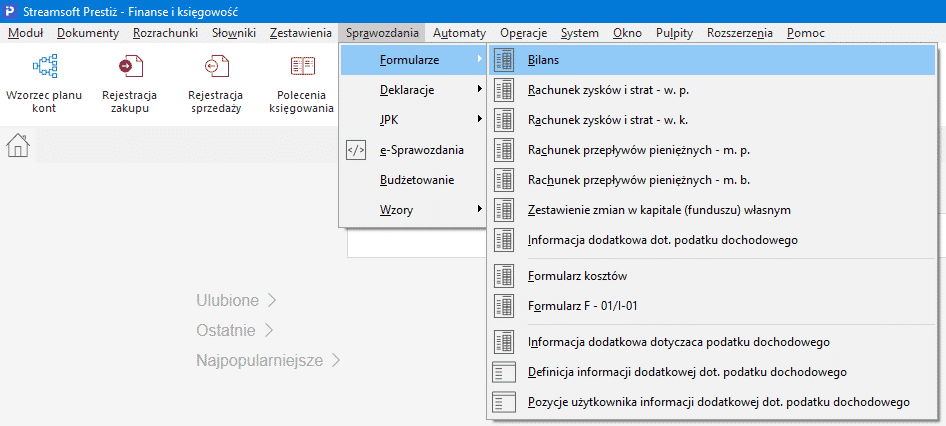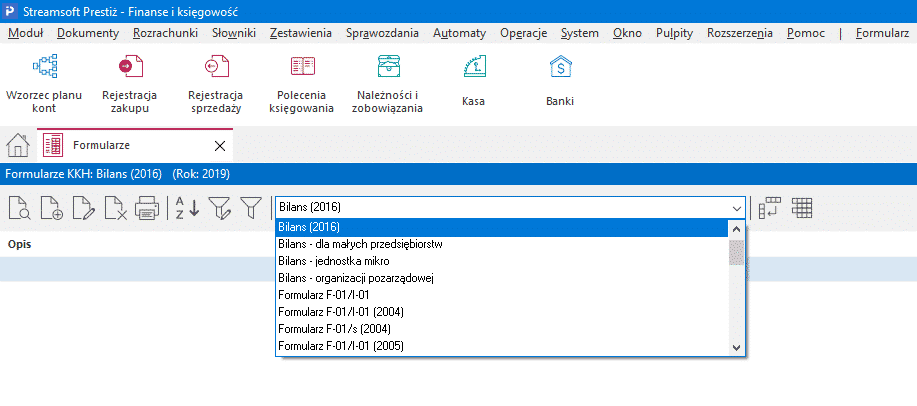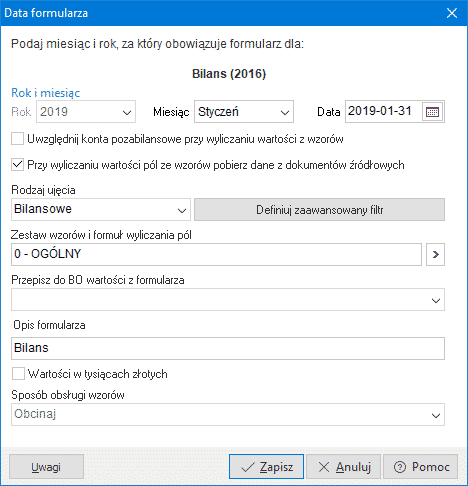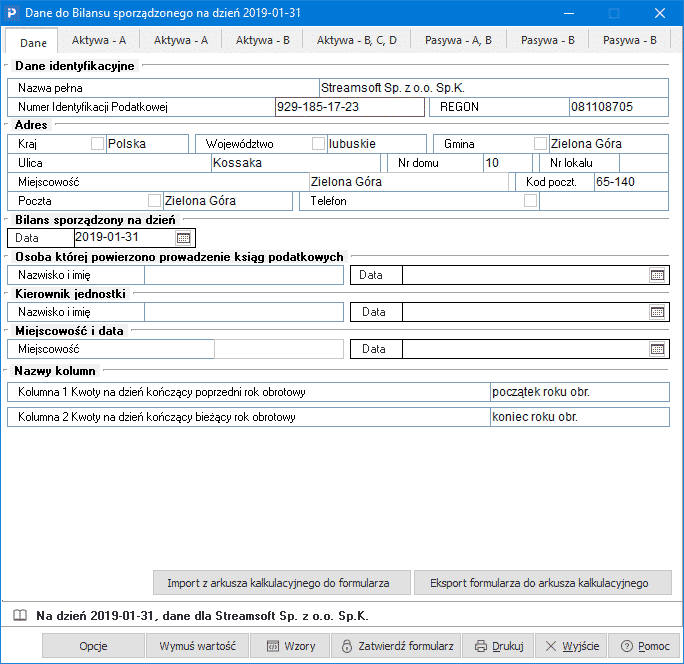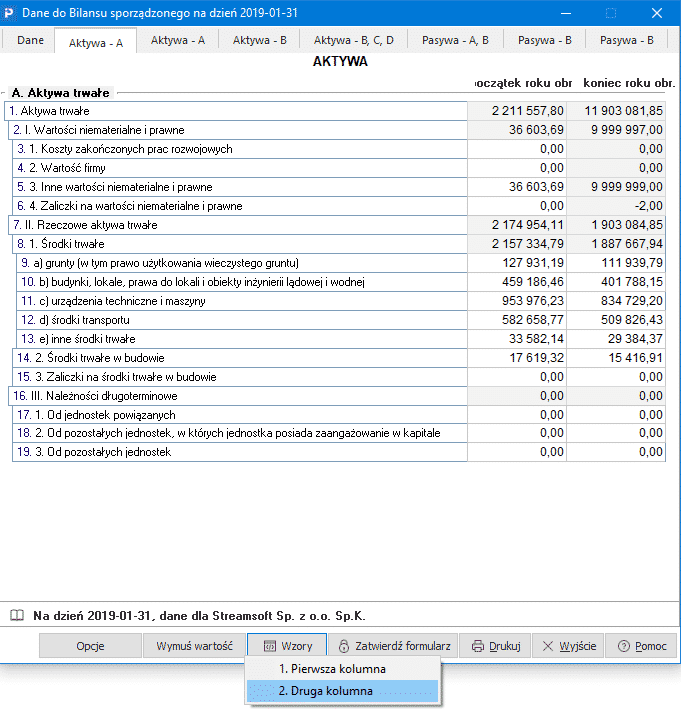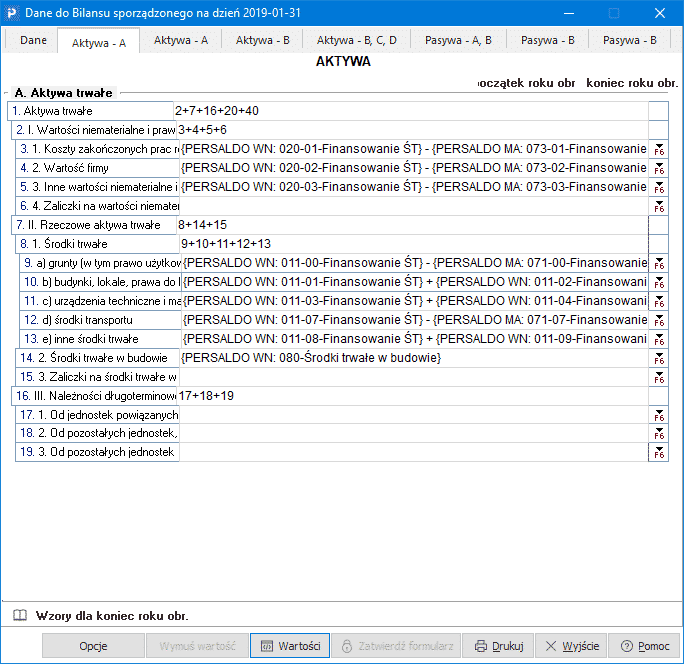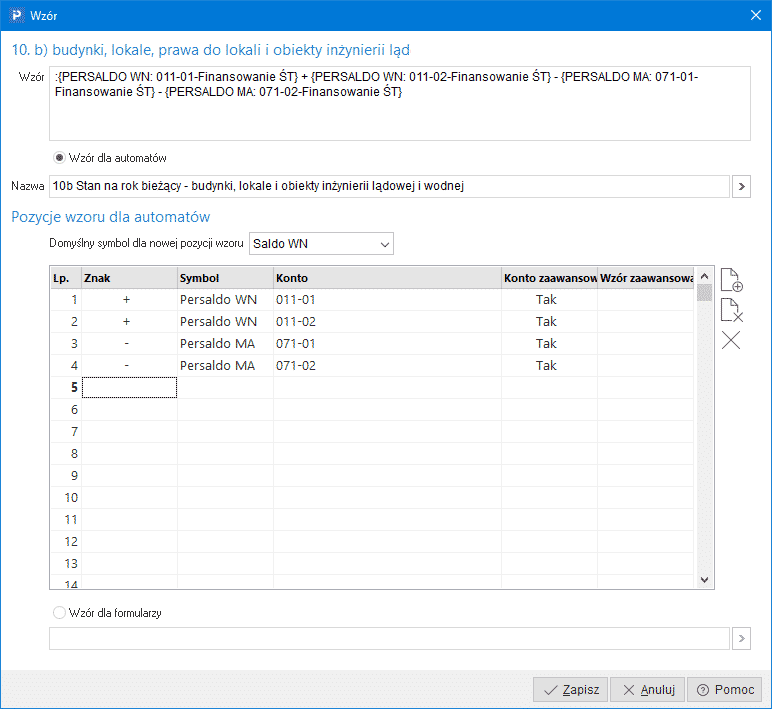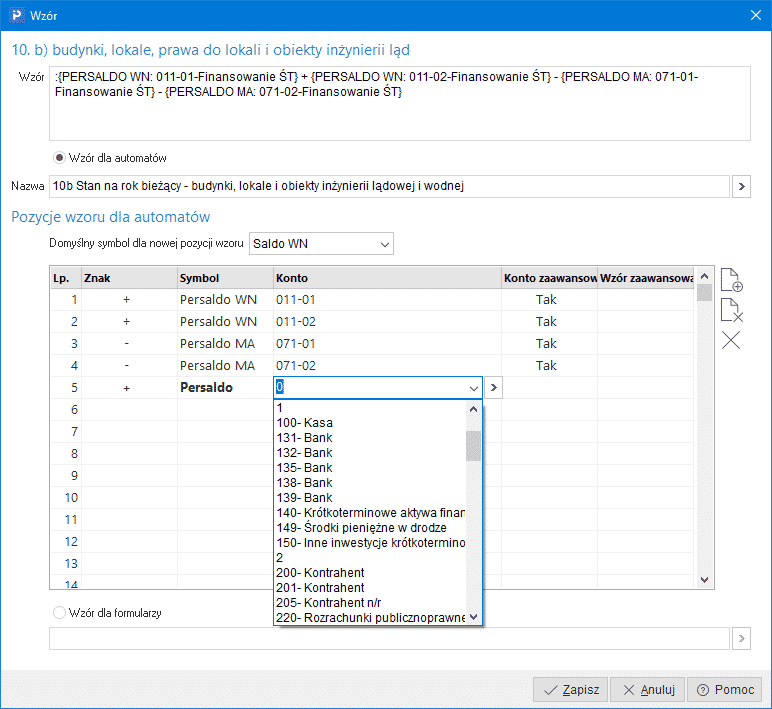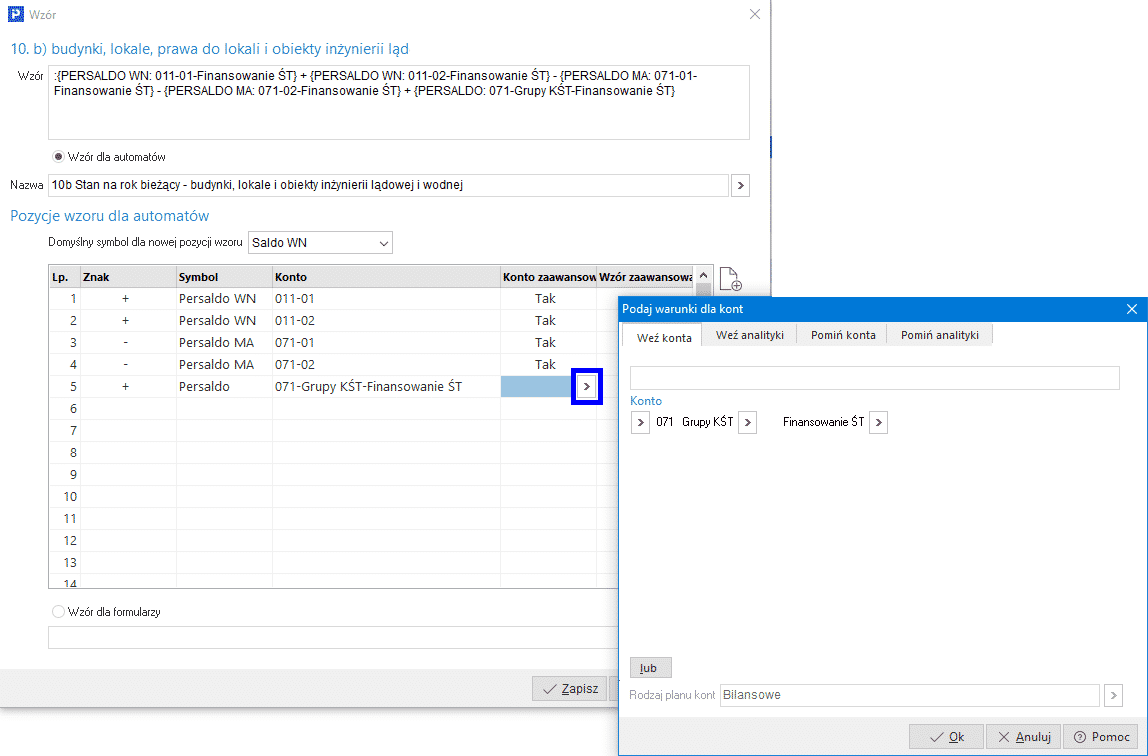Jest to zestaw predefiniowanych formularzy księgowych używanych do analiz w przedsiębiorstwie oraz do raportowania dla instytucji finansowych lub urzędu statystycznego. Dostępne formularze to: Bilans, Rachunek zysków i strat w wariancie porównawczym i kalkulacyjnym, Rachunek przepływów pieniężnych wersja pośrednia i wersja bezpośrednia, Zestawienie zmian w kapitale (funduszu) własnym, Formularz kosztów, Formularz F-01/I-01, Dodatkowa informacja dotycząca podatku dochodowego.
Wszystkie formularze mogą być wypełniane ręcznie lub tworzone na podstawie wzorów i formuł wyliczających wartości poszczególnych pól. W oknie ze spisem formularzy mamy podgląd tylko na formularze wybranego typu, np. Bilans, Rachunek zysków i strat oraz dodatkowo ograniczone na poszczególne lata.
Dodanie formularza
Dodając nowy formularz w pierwszym kroku należy określić jego parametry:
- Rok i miesiąc – rok i miesiąc, za który będzie sporządzony formularz. Gdy pola formularza będą wyliczane ze wzorów to wartości zostaną pobrane właśnie na ten rok i miesiąc.
- Uwzględnij konta pozabilansowe przy wyliczaniu wartości ze wzorów – zaznaczenie opcji powoduje, że gdy we wzorze na wartość pola np. OWN(490) występują analityki, które są bilansowe i pozabilansowe to program przy obliczeniach uwzględni obroty na kontach dla wszystkich rodzajów kont. Taki znacznik występuje również przy definiowaniu pozycji wzoru dla formularzy i w wypadku, gdy we wzorze zaznaczy się taki znacznik, a w formularzu nie to i tak wartości z kont pozabilansowych zostaną pobrane do obliczeń.
- Przy wyliczaniu wartości pól ze wzorów pobierz dane z dokumentów źródłowych – zaznaczenie opcji powoduje, że do obliczeń brane są wartości z dokumentów źródłowych w przeciwnym wypadku z księgowych.
- Zestaw wzorów i formuł wyliczania pól – w tej opcji należy przyporządkować zestaw wzorów, według którego wartości pól formularza będą wyliczane
- Przepisz do BO wartości z formularza – Umożliwia wskazanie formularza z którego zostaną pobrane dane i umieszczone jako kwoty z poprzedniego okresu (pierwsza kolumna).
- Opis formularza – Dowolny opis pozwalający na lepszą identyfikacje formularza na liście.
- Wartości w tysiącach złotych – określa czy dane w formularzu będą prezentowane w tys. złotych oraz determinuje czy wartości obliczone ze wzorów również zostaną pobrane w tys. złotych
- Sposób obsługi wzorów – Przy włączeniu parametru „Wartości w tysiącach złotych„. Określa w jaki sposób dane wyliczone ze wzorów zostaną zaokrąglone do tys. złotych. Czy będzie to obcinanie kwot czy zaokrąglanie.
Zmianę parametrów wyliczania można uzyskać wybierając, za pomocą prawego klawisza myszki ustawionego w siatce danych, opcję Zmień parametry.
Po wybraniu parametrów pojawia się już konkretne okno formularza. Dostępne są 2 rodzaje okien formularzy.
Okno edycyjne formularza – wariant 1
W oknie znajduje się spis zakładek, na których znajdują się pola edycyjne z wartościami pól formularza oraz na dole okna przyciski umożliwiające wykonanie podstawowych operacji. Na pierwszej zakładce zawsze znajdują się dane podstawowe formularza tj. adres firmy i dane osób sporządzających formularz. Dane adresowe i osobowe do formularza pobierane są z danych firmy (menu System – Dane firmy), które można edytować na zakładce Dane do PIT- ów, wydruków.
Opis opcji dostępnych na formularzu:
- Drukuj – opcja umożliwia wydrukowanie formularza. Uruchamiane jest standardowe okno wydruku gdzie można podejrzeć i wydrukować formularz, a także ustawić, na jakiej drukarce sporządzić wydruk.
- Zatwierdź formularz – opcja umożliwia zatwierdzenie wartości formularza i zapamiętanie ich. Po zatwierdzeniu wartości nie będą już przeliczane i przy ponownym wejściu do formularza pozostaną takie jak w momencie zatwierdzenia.
- Wzory – umożliwia przełączenie się na edycję wzorów dla wybranych pól formularza. Podczas podpinania wzorów dla pól formularza mamy przy każdym polu przycisk , który uruchamia okno umożliwiające podpięcie zdefiniowanego wzoru. Opcja jest szerzej opisane w sekcji „Wzory i formuły dla formularzy” poniżej.
- Wymuś wartość – opcja umożliwia wymuszenie wartości wskazanego pola i wpisanie takiej wartości ręcznie. Umożliwia to wpisanie innej wartości niż wyliczona z wzoru, gdy np. nie dysponujemy jeszcze zaksięgowanymi wszystkimi pozycjami dla kont.
- Import z arkusza kalkulacyjnego do formularza – Opisano niżej
- Eksport formularza do arkusza kalkulacyjnego – Opisano niżej
Okno edycyjne formularza – wariant 2
Edycja formularza odbywa się na oknie równoważnym z podglądem wydruku takiego formularza. Pola które są dostępne do edycji są koloru żółtego. Jednak pola kwotowe które chcemy edytować musimy najpierw wymusić i taki pole staje się czerwone.
Opis opcji dostępnych na formularzu:
- Drukuj – opcja umożliwia wydrukowanie formularza. Uruchamiane jest standardowe okno wydruku gdzie można podejrzeć i wydrukować formularz, a także ustawić, na jakiej drukarce sporządzić wydruk.
- Zatwierdź – opcja umożliwia zatwierdzenie wartości formularza i zapamiętanie ich. Po zatwierdzeniu wartości nie będą już przeliczane i przy ponownym wejściu do formularza pozostaną takie jak w momencie zatwierdzenia.
- Drukuj wzory – umożliwia wydrukowanie wzorów podpiętych do pól formularza
- Opcje dostępne w menu podręcznym pól kwotowych formularza:
- Wymuś (Ctrl+W) – opcja umożliwia wymuszenie wartości wskazanego pola i wpisanie takiej wartości ręcznie. Umożliwia to wpisanie innej wartości niż wyliczona z wzoru, gdy np. nie dysponujemy jeszcze zaksięgowanymi wszystkimi pozycjami dla kont.
- Edytuj wzór (Ctrl+E) – Uruchamia okno edycyjne wzoru dla wskazanego pola formularza. Patrz „Wzory i formuły dla formularzy” poniżej.
Opcje dostępne w menu Opcje
- Wymuś wszystkie pola – wymusza wszystkie pola kwotowe formularza
- Wymuś wszystkie pola bez podpiętego wzoru – wymusza wszystkie pola kwotowe formularza bez podpiętego wzoru
- Anuluj wszystkie wymuszenia – opcja anuluje wymuszenia z wszystkich pól
- Zeruj kwoty wszystkich wymuszeń – wpisuje kwotę 0 we wszystkie wymuszone pola.
- Import z arkusza kalkulacyjnego do formularza – Opisano niżej
- Eksport formularza do arkusza kalkulacyjnego – Opisano niżej
Eksport formularza do arkusza kalkulacyjnego
Formularze można eksportować do arkusza kalkulacyjnego. Po wyeksportowaniu powstaje plik w formacie .CSV.
- Przycisk „Eksport formularza do arkusza kalkulacyjnego” z pierwszej zakładki na oknie formularza (np. Bilans (2016))
- Opcje z menu „Eksport formularza do arkusza kalkulacyjnego” (dostępna w menu Opcje) dla formularzy edytowanych w oknie jak na podglądzie wydruku.
Import z arkusza kalkulacyjnego do formularza
Istnieje możliwość importowania danych z arkusza kalkulacyjnego do pól formularza. Plik arkusza musi być w formacie .CSV
- Przycisk „Import z arkusza kalkulacyjnego do formularza” z pierwszej zakładki na oknie formularza (np. Bilans (2016))
- Opcje z menu „Import z arkusza kalkulacyjnego do formularza” (dostępna w menu Opcje) dla formularzy edytowanych w oknie jak na podglądzie wydruku.
Po wybraniu tej opcji użytkownikowi zostanie zaprezentowane okno z opcjami importu. Należy wybrać separator jakim rozdzielone są pola w pliku arkusza, a następnie za pomocą przycisku „Wskaż plik do importu” wybrać importowany plik. Po prawidłowym odczytaniu pliku jego zawartość pojawi się w tabeli na oknie importu. W przypadku gdy plik będzie edytowany w innym programie lub nie można go będzie odczytać program wyświetli komunikat. W dalszej kolejności należy ustalić wiersz i kolumnę, w której zaczynają się wartości liczbowe, które mają być zaimportowane na formularz. Chodzi o komórkę arkusza, w której znajduję się wartości liczbowa odpowiadająca pierwszej kolumnie i pierwszego wiersza formularza księgowego do którego dan mają być wczytane. Np. dla Formularza Zestawienia zmian w kapitale funduszu własnym komórka C8 to pierwsza komórka arkusza z wartością i odpowiada ona pierwszemu wierszowi z formularza „Kapitał (fundusz własny na początek okresu (BO)”. Taką komórkę należy podać w pola „Od wiersza” i „Od kolumny”.
UWAGA
System importuje tylko wartości liczbowe arkusza dla wskazanej kolumny oraz kolejnej, wiersz po wierszu do pól formularza, które umożliwiają wpisanie danych wpisanie kwoty. Gdy komórki formularza nie są wymuszone, lub są wyliczane z innych pól formularza dane nie zostaną zaimportowane.
W sekcji wymuś możemy wskazać, które pola mają być nadpisane, czy wszystkie, czy te z wzorami mają zostać pominięte.
Wzory i formuły dla formularzy
Okno edycji wzoru wywołuje się pod przyciskiem „Edytuj wzór” na formularzach edytowanych w tradycyjnym oknie lub w menu podręcznym dla pól z kwotami formularzy księgowych edytowanych na oknie wydruku.
Pozycje wzoru wprowadza się bezpośrednio w tabeli w oknie (edycja podobnie jak na arkuszu kalkulacyjnym). Należy podać znak (+ lub -), określić „Symbol”, który określa sposób wybrania kwot z programu oraz wskazać „Konto” dla którego zostaną wykonane wyliczenia. Wpisując dane za pomocą klawiatury system podpowiada dostępne wartości. W kolumnie „Konto” można także wywołać słownik planu kont (przycisk po prawej stronie komórki lub klawisza F6). Następnie wybrać pasujące konto lub przeciągnąć myszką konto ze słownika do tabeli na oknie.
W kolumnie „Konto zaawansowane” można zdefiniować zaawansowane warunki wyboru konta do pozycji wzoru. Wywołanie okna do zdefiniowania zaawansowanego konta odbywa się za pomocą przycisku lub klawisza F6.
Domyślny symbol dla nowej pozycji wzoru – to pole określa jaki symbol będą miały pozycje dla których konta są dodawane ze słownika.